Добавление пользователей Softline Drive
После входа на портал выберите «Консоль управления» (Management Console) (1) в правом верхнем углу веб-портала:
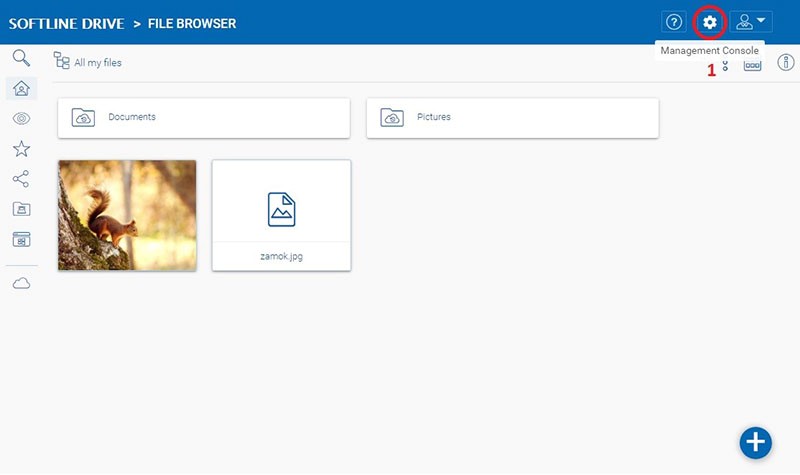
Переход в Консоль управления
В «Консоли управления» администратор подписки может настроить хранилище, отслеживать общие объекты, создавать и управлять папками групп, управлять пользователями, настраивать групповые политики, добавлять новых администраторов клиентов, просматривать различные отчеты и т.д.
Добавить нового пользователя можно из Консоли администрирования раздела Users (2), нажав на значок «Добавить нового пользователя» (3), или из Менеджера пользователей.
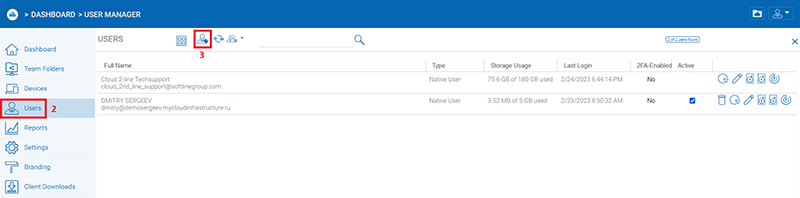
Добавление нового пользователя из Консоли администрирования
Либо сменив вид отображения пользователей на табличный (4) выбрать «Create or Migrate User» (5)
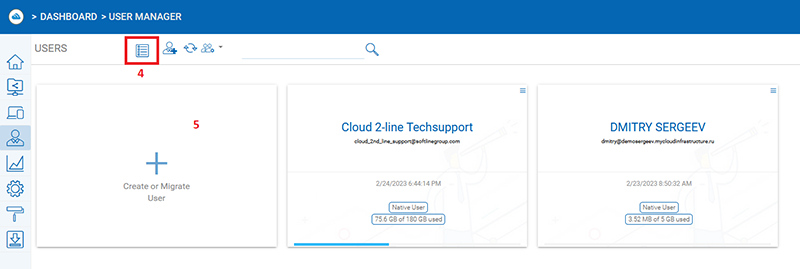
Добавление нового пользователя из Консоли администрирования – табличный вид
После данного действия у Вас откроется Источник нового пользователя
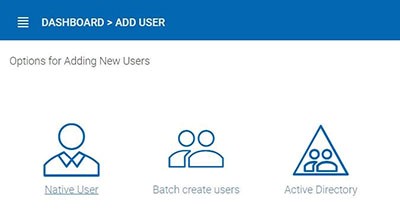
- Native User - добавить собственного пользователя;
- Batch create users - пакетное создание пользователей;
- Active Directory добавление пользователей из Active Directory или локального пользователя с машины на которой установлен Server Agent (Подробнее в статье: «Интеграция Active Directory с SoftlineDrive»).
Внимание! В рамках сервиса Softline Drive движок CentreStack предполагает лицензирование каждого пользователя и имеет некоторые особенности:
- Администратор\Владелец подписки – корневая сущность подписки арендатора.
- Занимает 1 лицензию по умолчанию и является владельцем всего объема пространства тэнанта которое тот может распределять между другими пользователями, а так же управляет групповыми плотиками тэнанта.
- Владельца подписки нельзя сменить другим пользователем – можно только поменять параметры учетной записи администратора.
- Права администратора\владельца подписки можно делегировать другому лицензированному пользователю, но от этого делегат не станет полноценным владельцем, а только получит расширенные права управления.
Владелец подписки имеет доступ ко всем данным подписки, за исключением данных хранящихся в персональном домашнем каталоге пользователя, к которым пользователь не предоставил доступ – в таком случае администратор будет фиксировать только занимаемый объём целевым пользователем. (Об установки ограничений создания домашнего каталога пользователей подробнее описано в статье: «Как запретить пользователям создавать личную папку – домашний каталог»).Если основной администратор делегировал свои права другому пользователю, то при авторизации на Web портале, такой пользователь будет иметь в отображении (в верхней части ) кнопку переключения режимов :Manage Team Cloud - Позволит действовать от лица администратораReturn to My Cloud - Позволяет вернуться в режим пользователя
- 1 лицензия Softline Drive предоставляет возможность создать одного полноценного пользователя, а так же выделяет объем 50GB для хранения данных (Как описано выше, фактический объем доступный пользователю определяет администратор\владелец подписки.)
- Существует дополнительный тип пользователей Guest User - гостевой пользователь отдельная сущность, доступна для создания при публикации данных внешнему лицу. 1 полноценная лицензия позволяет создать до 3 гостевых пользователей.
Воспользуемся вариантом «Native User». В открывшемся окне необходимо заполнить поля:
- Имя (First Name);
- Фамилия (Last Name);
- E-mail;
- Квота (Quota).
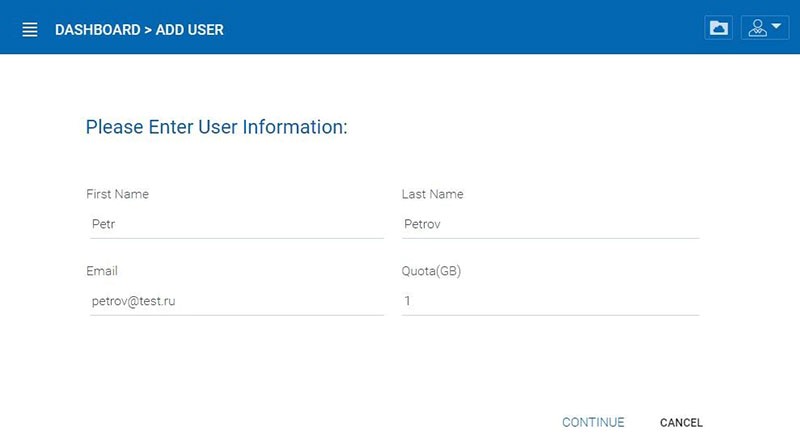
- Let system generate password (password will be sent via email) – Позвольте системе сгенерировать пароль (пароль будет отправлен по электронной почте)
- User must change password at next logon – Пользователь должен изменить пароль при следующем входе в систему
- Send welcome email to user after the user is created – Отправить приветственное письмо пользователю после создания пользователя
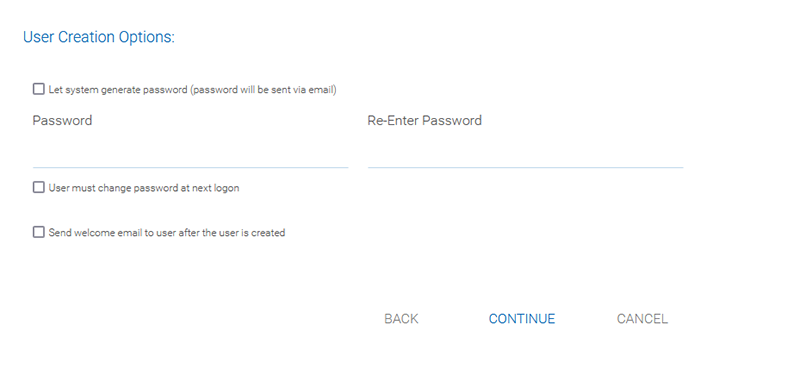
Выбор способа создания пароля и оповещения нового пользователя
На следующем этапе предоставляется возможность предоставить доступы к Общим папкам \ Team folders (1), принадлежность к группам \ Groups (2), определение ролей \ Roles (3)
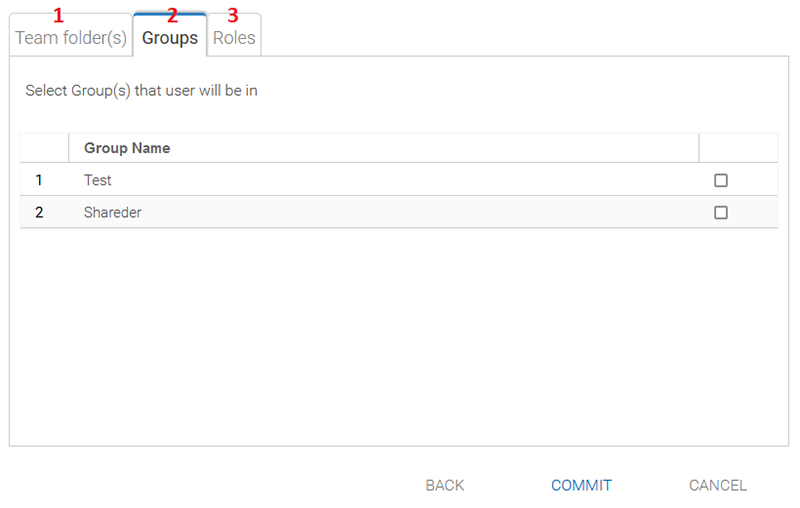
Первичная настройка доступов
Теперь воспользуемся Batch create users - пакетное создание пользователей, указав через запятую - Имя (First Name),Фамилия (Last Name),E-mail,Квота (Quota GB); закрыв точкой с запятой параметры первого пользователя.
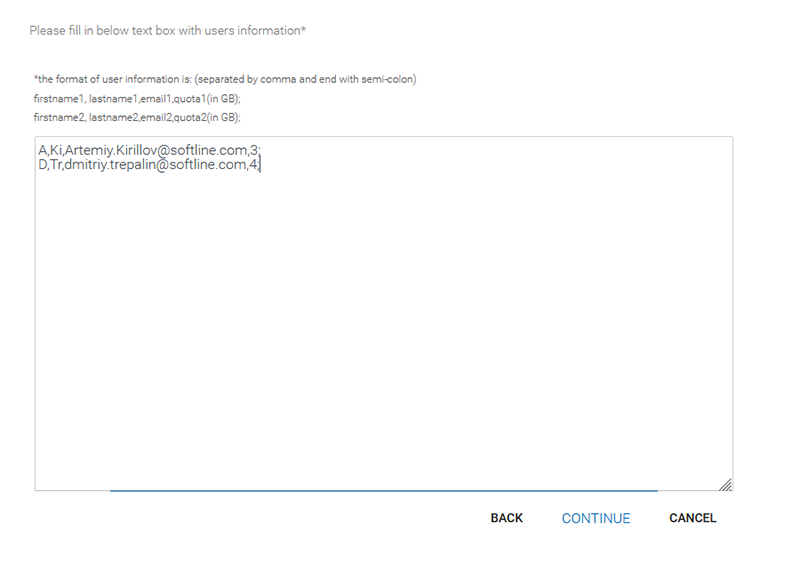
Пакетное создание пользователей
После чего потребуется назначить пароль и определить доступы по аналогии с созданием одиночного Native User \ собственного пользователя, которые будут применены ко всем обозначенным новым пользователям.

Не нашли инструкцию?
Заполните форму, и наш специалист свяжется с вами.
Мы дополним информацию и ответим на ваш вопрос.
Оставить заявку
































